Optimiser gif œuvres d'art dans des feux d'artifice
Quand tu optimiser
Sommaire
- Cliquez sur l'icône 2-up en haut de la fenêtre du document.
- Choisissez fenêtre-optimiser.
- Choisissez un paramètre prédéfini dans le menu déroulant paramètres enregistrés.
- Modifier la présélection en fonction de votre document.
- Si désiré, enregistrer le preset modifié.
- Pour exporter une image avec la transparence, choisissez transparence d'index dans le menu déroulant de la transparence.
- Cliquez sur la pipette sélectionnez couleur transparente et cliquez à l'intérieur du document pour échantillonner la couleur transparente.
- Modifiez les couleurs transparentes.
Pour optimiser une image pour l'exportation au format GIF, suivez ces étapes:
Cliquez sur l'icône 2-Up en haut de la fenêtre du document.
Fireworks affiche deux versions de l'image: l'original et une copie avec les paramètres d'optimisation appliqués. En comparant l'original avec la version optimisée vous permet de décider le meilleur réglage pour optimiser le document.
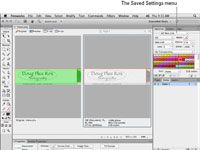
 Agrandir
AgrandirChoisissez Fenêtre-Optimiser.
Le panneau Optimiser est affiché. La figure montre la fenêtre de document en affichage 2-Up et le panneau Optimiser. Le côté droit de la fenêtre affiche l'image avec les paramètres d'optimisation appliqués. Ci-dessous l'image est la taille du fichier, le nombre de couleurs de la palette, et le temps estimé pour télécharger le fichier avec une vitesse de connexion Internet de 56 Kbps.
Choisissez un paramètre prédéfini dans le menu déroulant Paramètres enregistrés.
Un aperçu de chaque paramètre et de prêter attention à la volet droit de la fenêtre du document. Choisissez le préréglage qui est le meilleur compromis entre qualité d'image et taille du fichier.
Modifier la présélection en fonction de votre document.
A ce stade, si vous exportez une tranche ou d'un document dans le format GIF, vous pouvez expérimenter avec la réduction du nombre de couleurs dans la palette indexée. Vous pouvez entrer une valeur dans le champ de texte Couleurs ou choisissez un paramètre prédéfini dans le menu déroulant Couleurs. Si vous remarquez dégradation de l'image, vous êtes allé trop loin. Lorsque cela se produit, choisissez la prochaine valeur la plus élevée dans le menu Couleurs.
Si désiré, enregistrer le preset modifié.
Pour enregistrer une présélection avec les paramètres actuels, cliquez sur l'icône dans le coin supérieur gauche du panneau Optimiser, puis choisissez Enregistrer les paramètres dans le menu déroulant. Lorsque vous cliquez sur Enregistrer les paramètres, une boîte de dialogue apparaît pour vous demander un nom pour le réglage.
Choisissez un nom logique qui reflète ce que le préréglage est le cas, ou le nombre de couleurs et le format de fichier. Par exemple, si vous enregistrez un préréglage pour le format GIF avec 32 couleurs basées sur le Web Adaptive, un choix logique serait GIF Websnap 32.
Pour exporter une image avec la transparence, choisissez Transparence d'index dans le menu déroulant de la transparence.
La valeur par défaut est pas de transparence. Lorsque vous choisissez une couleur transparente, le fond du document HTML montre à travers. Cette option est utile lorsque vous avez une image comme fond d'écran sur la page HTML sur laquelle le graphique apparaîtra.

 Agrandir
AgrandirCliquez sur la pipette Sélectionnez Couleur transparente et cliquez à l'intérieur du document pour échantillonner la couleur transparente.
Fireworks affiche la zone transparente comme un damier dans le volet droit du panneau de visualisation lorsque affiché en mode 2-Up.
Modifiez les couleurs transparentes.
Cliquez sur l'ajouter de la couleur à la transparence pipette. Puis, à l'intérieur du volet droit de la fenêtre 2-Up, cliquez sur la couleur que vous voulez être transparent.
Sélectionnez l'enlever de la couleur de transparence pipette. Puis, à l'intérieur du volet droit de la fenêtre 2-Up, cliquez sur une zone transparente. La couleur associée ne sera plus transparente.






